[2022 fijo] ¿Cómo desbloquear un iPhone deshabilitado sin iTunes?
Si olvidó el código de acceso de su iPhone o si su dispositivo se desactivó, entonces ha aterrizado en el lugar correcto. Hay varias formas de cómo desbloquear un iPhone deshabilitado sin iTunes, y también funciona para la reparación de iPad deshabilitado sin iTunes. Olvidar la contraseña de tu iPhone a veces puede incurrir en tareas tediosas. Sin embargo, uno puede reparar fácilmente un iPhone o iPad deshabilitado sin depender de iTunes. En esta publicación, proporcionaremos soluciones 3 para una reparación de iPhone deshabilitada sin iTunes.
- Parte 1: Cómo desbloquear un iPhone deshabilitado con un programa de terceros [iOS 14.6]
- Parte 2: Desbloquea el teléfono borrándolo con Find My iPhone
- Parte 3: Desbloquee un iPhone deshabilitado con Siri (iOS 8.0 – iOS 11)
Parte 1: Cómo desbloquear un iPhone deshabilitado sin iTunes con una herramienta de desbloqueo
Si no desea causar ningún daño a su firmware de iOS mientras resuelve el problema de desactivación del iPhone, la herramienta DrFoneTool – Desbloqueo de pantalla es lo que necesitas Es parte del kit de herramientas DrFoneTool y proporciona una solución extremadamente segura y rápida para reparar un iPhone deshabilitado. Entre la industria, siempre es el primero en admitir las últimas versiones de iOS.
No solo para reparar el iPhone deshabilitado sin iTunes, también se puede usar para resolver muchos otros problemas, como ataques de malware, iPhone atascado en el bucle de recuperación, Pantalla Azul de la Muerte, y más. Además, tiene una interfaz fácil de usar y brinda resultados confiables, lo que la convierte en una herramienta esencial para iOS.

DrFoneTool – Desbloqueo de pantalla
Solucione el error ‘iPhone está deshabilitado Conectar a iTunes’ en 5 minutos
- Solución de bienvenida para corregir ‘iPhone está deshabilitado, conéctese a iTunes’.
- Elimine efectivamente la pantalla de bloqueo del iPhone sin el código de acceso.
- Funciona para todos los modelos de iPhone, iPad y iPod touch.
- Totalmente compatible con el último iOS.

Para aprender a desbloquear un iPhone deshabilitado sin iTunes, puedes seguir estos pasos:
Paso 1. Inicie DrFoneTool – Desbloqueo de pantalla en su sistema. Desde la pantalla de bienvenida, seleccione la opción de ‘Desbloqueo de pantalla‘para comenzar el proceso.

Paso 2. Ahora, usando un cable USB/relámpago, conecte su iPhone al sistema y espere un momento hasta que la aplicación lo reconozca automáticamente. Posteriormente, haga clic en el botón “Desbloquear la pantalla de iOS‘.

Paso 3. Después de detectar su dispositivo, mostrará una interfaz donde se debe activar el modo DFU de iPhone. Proceda siguiendo las instrucciones.

Paso 4. Proporcione la información correcta relacionada con el modelo de su iPhone, la versión de firmware y más en la nueva ventana. Asegúrese de haber proporcionado la información correcta antes de hacer clic en ‘Descargar‘.

Paso 5. La aplicación descargará automáticamente la actualización de firmware relacionada para su dispositivo. Puede tomar un tiempo completar la descarga. Posteriormente, haga clic en el botón “Desbloquear ahora‘.

Paso 6. Escriba el código de confirmación de las instrucciones en pantalla para iniciar el proceso.

Paso 7. Una vez que se complete con éxito, se le notificará con el siguiente mensaje. Si no está satisfecho con los resultados, puede hacer clic en el botón ‘Intentar de nuevo’ para repetir el proceso.

Su dispositivo será completamente nuevo y también podrá solucionar el problema de ‘iPhone o iPad deshabilitado’ sin iTunes.
Video tutorial: desbloquear iPhone/iPad/iPod touch desactivado sin iTunes
Parte 2: Cómo desbloquear un iPhone deshabilitado con Find My iPhone
La mayoría de la gente cree que puede resolver el problema del iPhone deshabilitado solo con la ayuda de iTunes. Aunque siempre puedes restaurar tu iPhone con iTunes, no es la única solución disponible.
Uno de los métodos más utilizados para realizar una iPhone deshabilitado arreglar sin iTunes es de Apple Buscar mi iPhone rasgo. Se puede usar para ubicar, bloquear o restablecer su dispositivo de forma remota. Si has perdido tu iPhone, esta sería una solución ideal para bloquearlo o borrar su contenido sin ningún problema.
Puede aprender cómo desbloquear un iPhone deshabilitado sin iTunes implementando estas instrucciones.
Paso 1. En primer lugar, inicie sesión en su cuenta de iCloud desde un navegador web proporcionando su ID y contraseña de Apple. Visita el ‘Buscar mi iPhone‘ y toque la opción ‘Dispositivos’. Mostrará una lista de todos los dispositivos que están vinculados a su ID de Apple. Seleccione el dispositivo iOS que ha sido deshabilitado.
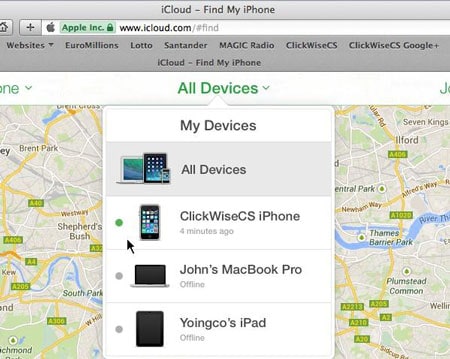
Paso 2. Desde aquí, puede ubicar el dispositivo, reproducir un sonido en él, bloquearlo o borrarlo. Para reparar un iPhone o iPad deshabilitado sin iTunes, debe borrar su dispositivo. Haga clic en la opción ‘Borrar iPhone’ y confirme su selección.
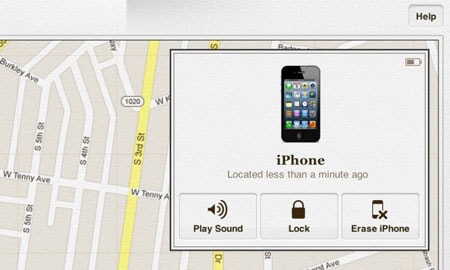
Espere un momento, ya que la función ‘Buscar mi iPhone’ borrará de forma remota su dispositivo iOS. No hace falta decir que también desactivará su bloqueo.
Parte 3: Cómo desbloquear un iPhone deshabilitado sin iTunes usando Siri (iOS 8.0 – iOS 11)
Puede que estés confundido porque el iPhone está deshabilitado para conectarse a iTunes, pero ¿cómo desbloquearlo sin una computadora? Puede que te sorprenda un poco, pero también puedes resolver el problema de la pantalla del iPhone deshabilitada con Siri. Sin embargo, la solución solo puede funcionar con dispositivos que se ejecutan en iOS 8.0 a iOS 11.
Además, originalmente se especuló como una laguna en iOS. Por lo tanto, es posible que deba esforzarse mucho para solucionar el problema de deshabilitación del iPhone con esta técnica. Aunque esto no borrar los datos de su dispositivo, y podría superar el código de acceso inicialmente.
Para restaurar un iPhone o iPad deshabilitado sin iTunes, siga estas instrucciones paso a paso.
Paso 1. Para empezar, mantén presionado el botón de Inicio en tu dispositivo para activar Siri y pregunta por la hora actual diciendo algo como “Oye Siri, ¿qué hora es?”. o cualquier otra cosa que muestre el reloj. Toque el icono del reloj para comenzar el proceso.

Paso 2. Visite la interfaz de Reloj mundial y elija agregar otro reloj.
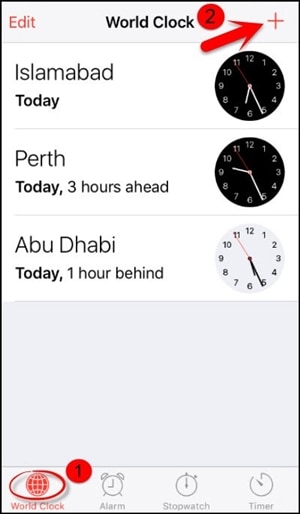
Paso 3. La interfaz le pedirá que elija una ciudad. Escribe lo que quieras y toca el ‘Seleccionar todo‘ opción.
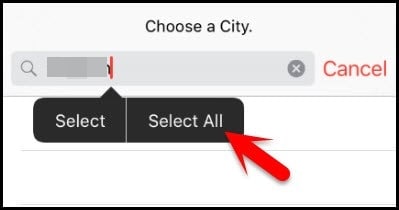
Paso 4. Luego, puede encontrar varias opciones como cortar, copiar, definir, etc. Toque ‘Compartir‘ opción.
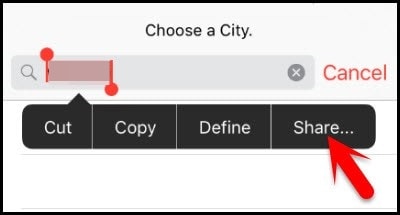
Paso 5. Esto abrirá otra ventana, enumerando varias opciones relacionadas con el uso compartido. Toca el ícono de Mensaje para continuar.

Paso 6. Escriba cualquier cosa en el campo ‘Para’ y toque el botón de retorno en el teclado.
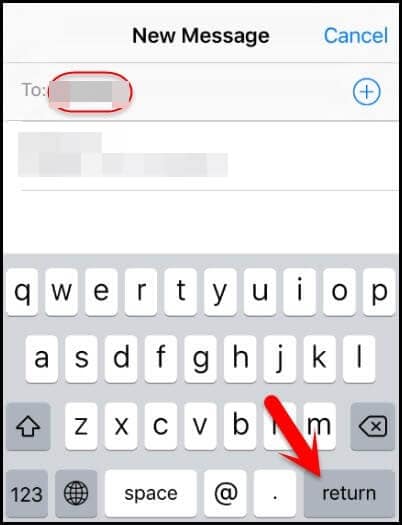
Paso 7. Esto resaltará el texto proporcionado en color verde. Selecciónelo y toque el ícono más.
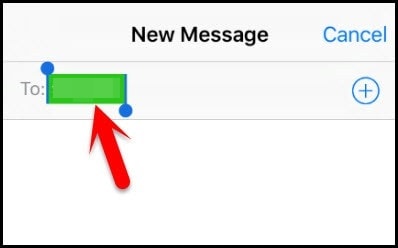
Paso 8. Se abrirá una nueva ventana. Desde aquí, toca el botón “Crear nuevo contacto‘.
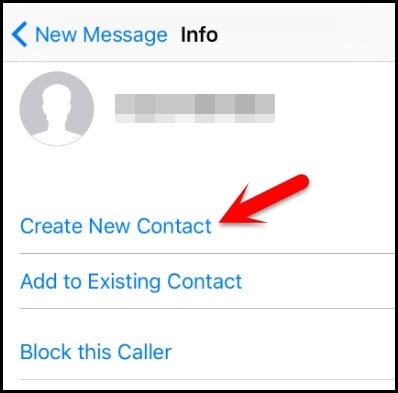
Paso 9. En la pantalla Agregar nuevo contacto, elige agregar una foto y toca el botón ‘Añadir foto‘ opción.

Paso 10. Esto abrirá la Biblioteca de fotos. Desde aquí, puede visitar cualquier álbum.

Paso 11. En lugar de seleccionar una imagen, simplemente salga de la interfaz presionando el botón Inicio. Esto abrirá la pantalla de inicio del iPhone.

Dado que se considera una laguna en iOS, no es una forma eficiente de superar el problema de deshabilitación del iPhone en las nuevas versiones de iOS. Si esta solución falla, siempre se recomienda ir a solución 1 para un mejor ajuste.
¡Envuélvelo!
Después de seguir estas soluciones, usaría su iPhone y superaría su código de acceso sin ningún problema. Ahora que sabe cómo desbloquear un iPhone deshabilitado sin iTunes, simplemente puede usar su dispositivo según sus requisitos. Continúe y elija su opción preferida para realizar la reparación de iPhone deshabilitada sin iTunes. Descargar DrFoneTool – Desbloqueo de pantalla para resolver cualquier problema de desbloqueo relacionado con su iPhone de forma segura y confiable.
últimos artículos